最好的 Mac 自动答题器
已发表: 2023-06-24
想要让自己看起来像是在电脑前做其他事情吗? 需要自动化执行只需要点击一下的任务? 以下是最适合您 Mac 的自动答题器应用程序。
什么是自动点击器?
1. 使用 Automator 创建您自己的答题器
2.自动点击2.0
3.OP自动答题器
下载自动答题器时要小心
什么是自动点击器?
自动点击器是在 Mac 上模拟鼠标点击的应用程序。 这个想法是触发鼠标点击,而无需触摸鼠标或出现在计算机前。 它们与鼠标抖动器类似,但它们不仅仅模拟移动,而是仅发送单击鼠标的触发器。
您可能有自己使用鼠标点击器的原因,但它们通常用于自动执行琐碎任务,例如刷新网页、在您不在电脑时模拟您在电脑前的状态,以及在游戏中自动执行重复性任务只需要简单的输入。

考虑到现有的免费自动点击器选项的数量,您可能不应该为鼠标点击器应用程序付费。 您可以使用 macOS 附带的软件创建自动答题器,也可以下载允许更多自定义的免费应用程序。
1. 使用 Automator 创建您自己的答题器
在 Mac 上自动执行鼠标点击的一种简单方法是使用 Automator 来记录和循环输入。 Automator 是一款预装在 macOS 上的便捷应用程序,可让您创建强大的工作流程,从而加快调整图像大小和转换图像等琐碎任务的速度。
首先,从“应用程序”>“实用程序”启动 Automator,或使用 Spotlight 搜索它。 出现提示时,创建一个新应用程序。 现在单击“工作流程”>“记录”并执行您想要完成的任何单击任务。 如果您愿意,您可以记录多次点击。 准备好后,单击显示的 Automator“录制”窗口中的“停止”按钮。

现在,单击左侧面板“操作”部分中的“实用程序”,并将“循环”操作拖动到刚刚录制的“观看我做”操作下方。 选择“自动循环”,然后选择您希望该操作运行的次数,或者您希望该操作运行的分钟数。 将其中任何一个保留为“0”将导致该操作仅运行一次。
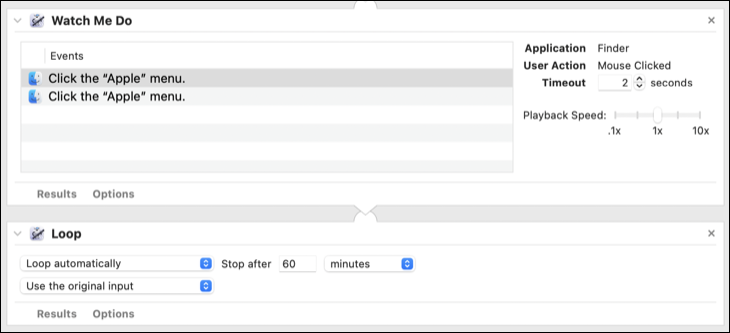
现在,您可以按 Command+S(或文件 > 保存)将应用程序保存在您选择的位置。 您的操作将显示为独立的应用程序,并以 Automator 徽标作为其图标。 双击它,您将看到一条警告,提示您必须允许该应用程序控制您的计算机,然后计算机才能正常运行。
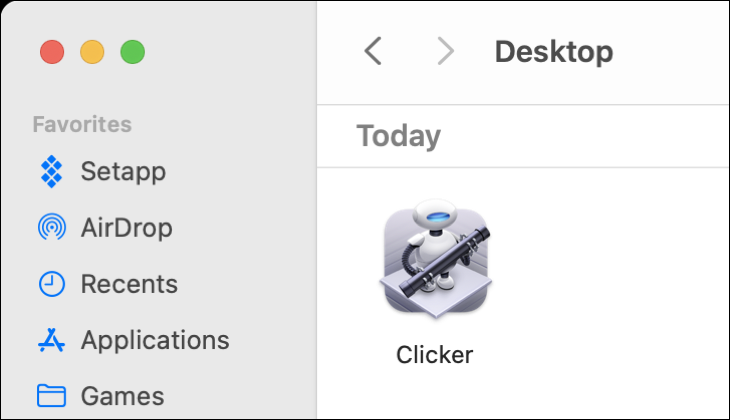

前往系统设置 > 隐私和安全 > 辅助功能,然后启用您刚刚创建的应用程序旁边的开关。 如果该应用程序不存在,请单击加号“+”图标并找到您创建的 Automator 应用程序。 如果您在启用此操作后仍无法运行操作,请选择它并使用减号“-”按钮将其删除,然后再次添加。

您现在可以运行 Automator 操作,它将执行您记录的任何任务,无论您指定的次数或分钟。 如果您想停止该过程,请单击屏幕右上角菜单栏中的“Automator”选项(它看起来像一个旋转的齿轮),然后单击 Automator 应用程序旁边的“停止”按钮。

如果您想做的只是模拟您在工作站上的状态、在离开 Mac 时自动执行点击游戏或类似的简单任务,那么 Automator 是您的最佳选择。
2.自动点击2.0
Autoclick 2.0 是一款简单、免费的 Mac 应用程序,可模拟鼠标点击。 它的最后一次更新是在 2022 年,但仍然适用于现代版本的 Apple 桌面操作系统(包括 macOS 13 Ventura)。 该项目的作者表示,这是该应用程序的最终版本,因此如果苹果对操作系统进行任何重大更改,请不要指望更新。

在“基本”模式下,应用程序可以让您选择单击哪个鼠标按钮,以及每分钟或每秒触发此操作的频率。 然后,您可以点击“开始”,应用程序将继续运行,直到您点击“停止”。 首次运行时,您需要在“系统设置”>“隐私和安全”>“辅助功能”下授予应用程序控制 Mac 的权限。
一旦您授予权限,请重新启动应用程序,Autoclick 2.0 应该按照宣传的方式工作。 如果您需要对体验进行更多控制,可以使用“高级”模式,该模式允许您设置应用程序何时启动和停止单击,以及一个方便的切换开关,仅在鼠标静止时单击。 您还可以记录热键快捷方式。
3.OP自动答题器
OP Auto Clicker 是另一个免费且简单的自动点击器应用程序,提供适用于 macOS、Windows、Android 和 Chrome 的版本。 该应用程序未签名,因此 macOS 将拒绝打开该应用程序,除非您右键单击(Control+单击),然后在出现的窗口中选择“打开”,然后选择“仍然打开”。
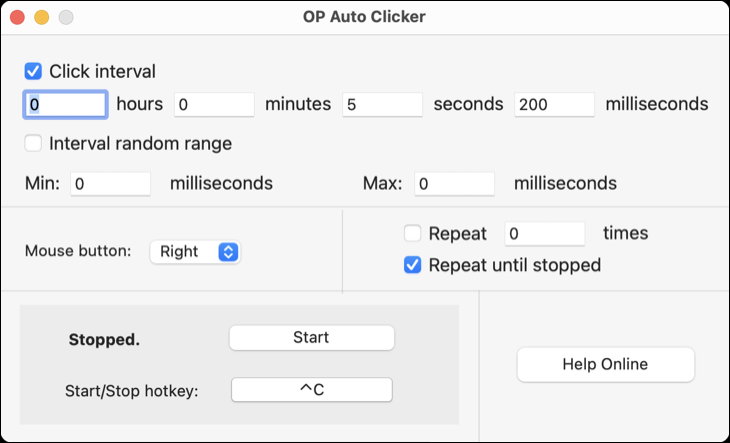
该应用程序相对简单,但包含一些选项。 您可以选择要单击的鼠标按钮、单击的时间间隔(以小时、分钟、秒和毫秒为单位),甚至可以选择随机的时间间隔范围。 您还可以设置点击重复的频率,包括无限期选项。
使用“开始”按钮或设置热键触发 OP 自动点击器。 与此列表中的其他应用程序一样,您需要在“系统设置”>“隐私和安全”>“辅助功能”下授予控制 Mac 的权限(然后重新启动应用程序)才能使该应用程序正常运行。
下载自动答题器时要小心
这可能取决于应用程序的性质(以及此类应用程序的一些不太光荣的用途),但下载此类应用程序时最好小心谨慎。 有些需要订阅相当基本的功能,您可以在其他地方免费获得,有些则要求一些相关权限(例如监视所有输入的能力)。 我们还发现了一些转售免费应用程序的网站。
在 Mac 上使用自动答题器的最安全方法是使用 Automator 制作自己的答题器。 您甚至可以创建自己的按钮“链”来按下以实现更复杂的自动化。 详细了解 Automator 还可以做什么以及如何将其融入您的日常生活中。
